Acara
Power BI DataViz World Championships
14 Feb, 16 - 31 Mar, 16
Dengan 4 kesempatan untuk masuk, Anda bisa memenangkan paket konferensi dan sampai ke Grand Finale LIVE di Las Vegas
Pelajari lebih lanjutBrowser ini sudah tidak didukung.
Mutakhirkan ke Microsoft Edge untuk memanfaatkan fitur, pembaruan keamanan, dan dukungan teknis terkini.
Aplikasi seluler Power BI memiliki sejumlah pengaturan "interaksi" yang dapat dikonfigurasi yang memungkinkan Anda untuk mengontrol bagaimana Anda berinteraksi dengan data Anda, dan untuk menentukan bagaimana beberapa elemen dalam aplikasi seluler Power BI berperilaku. Tabel berikut ini memperlihatkan pengaturan interaksi yang saat ini tersedia dan perangkat yang memilikinya.
| Pengaturan | Ponsel Android | iPhone | Tablet Android | iPad |
|---|---|---|---|---|
| Interaksi ketuk tunggal versus ganda pada visual laporan | ✔ | ✔ | ||
| Multi-pilih versus satu pemilihan titik data pada visual laporan | ✔ | ✔ | ✔ | ✔ |
| Footer laporan yang ditampakkan versus dinamis | ✔ | ✔ | ||
| Refresh laporan yang dimulai dengan tombol versus pull-to-refresh | ✔ | |||
| Meningkatkan pembukaan tautan | ✔ | ✔ |
Untuk masuk ke pengaturan interaksi, ketuk gambar profil Anda untuk membuka panel samping, pilih Pengaturan, dan temukan pengaturan interaksi di bagian Preferensi.
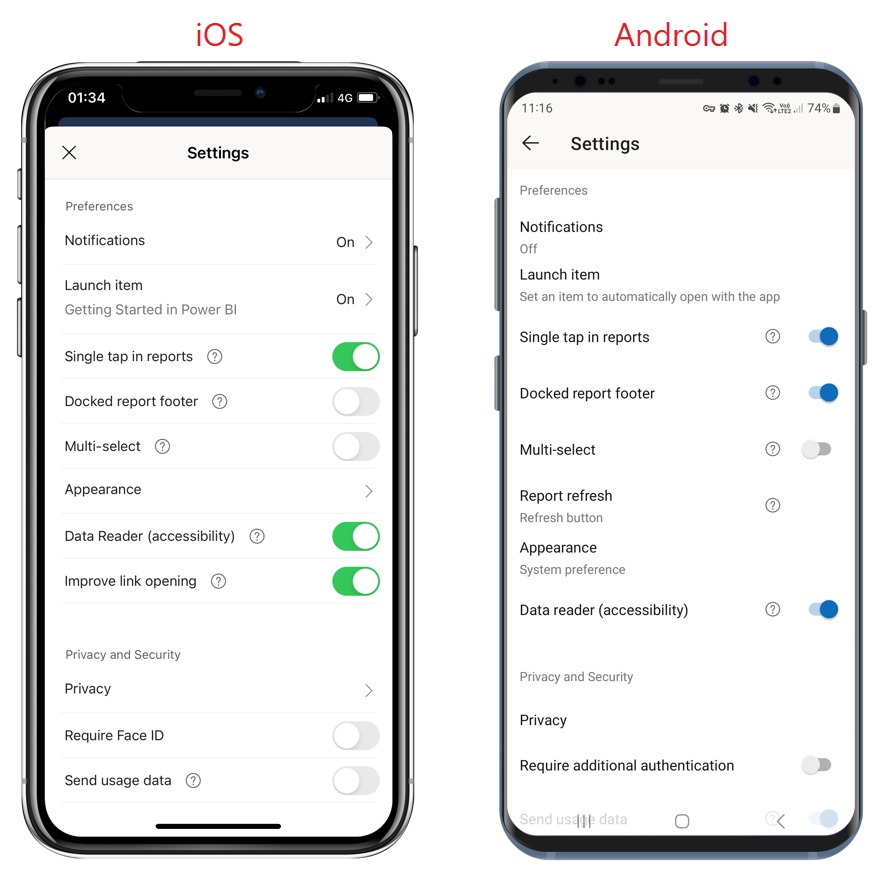
Dengan aplikasi seluler Power BI, Anda bisa mengonfigurasi pengaturan interaksi berikut.
Saat Anda mengunduh aplikasi seluler Power BI, aplikasi tersebut diatur untuk interaksi ketukan tunggal. Ini berarti bahwa saat Anda mengetuk visual untuk melakukan beberapa tindakan, seperti memilih item pemotong, menyorot silang, mengeklik tautan atau tombol, dll., ketukan akan memilih visual dan melakukan tindakan yang Anda inginkan.
Jika mau, Anda dapat menonaktifkan interaksi satu ketukan. Anda kemudian memiliki interaksi ketuk dua kali. Dengan interaksi ketuk dua kali, pertama-tama Anda mengetuk visual untuk memilihnya, lalu ketuk lagi di visual untuk melakukan tindakan yang Anda inginkan.
Opsi multi-pilih memungkinkan untuk memilih beberapa titik data di halaman laporan. Saat multipilih diaktifkan, setiap titik data yang Anda ketuk akan ditambahkan ke titik data lain yang dipilih, dengan hasil gabungan secara otomatis disorot di semua visual di halaman. Saat multi-pilih nonaktif, saat Anda mengetuk untuk memilih titik data, pilihan baru menggantikan pilihan saat ini.
Untuk membatalkan pilihan titik data, ketuk lagi.
Catatan
Multi-pilih tidak didukung untuk visual kustom Power BI.
Pengaturan footer laporan yang ditampar menentukan apakah footer laporan tetap ditampar (yaitu, tetap dan selalu terlihat) di bagian bawah laporan, atau menyembunyikan dan muncul kembali berdasarkan tindakan Anda dalam laporan, seperti menggulir.
Di ponsel Android, pengaturan footer laporan yang ditampar aktif secara default, yang berarti bahwa footer laporan ditampar dan selalu terlihat di bagian bawah laporan. Alihkan pengaturan ke nonaktif jika Anda lebih suka footer laporan dinamis yang muncul dan menghilang, tergantung pada tindakan Anda pada laporan.
Pengaturan refresh laporan menentukan cara Anda memulai refresh laporan. Anda dapat memilih untuk memiliki tombol refresh di semua header laporan, atau untuk menggunakan tindakan pull-to-refresh (menarik sedikit ke bawah dari atas ke bawah) pada halaman laporan untuk merefresh laporan. Gambar berikut mengilustrasikan dua opsi.

Di ponsel Android, tombol refresh ditambahkan secara default.
Untuk mengubah pengaturan refresh laporan, buka item refresh laporan di pengaturan interaksi. Pengaturan saat ini ditampilkan. Ketuk nilai untuk membuka jendela pop-up tempat Anda dapat memilih nilai baru.
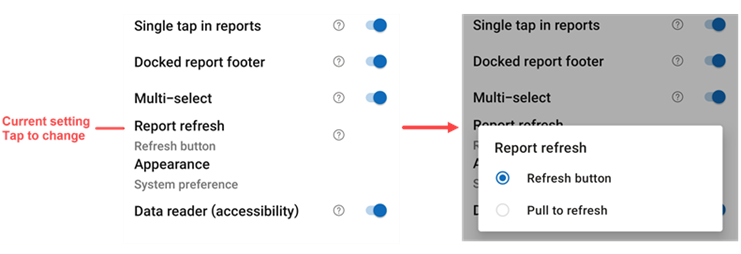
Saat diaktifkan, aplikasi membuka tautan langsung di atas halaman beranda, tanpa terlebih dahulu membuka lokasi yang berisi (misalnya, ruang kerja yang berisi laporan). Hal ini mengakibatkan peningkatan performa. Pengaturan ini diaktifkan secara default.
Interaksi juga dapat dikonfigurasi dari jarak jauh oleh administrator menggunakan alat MDM dengan file konfigurasi aplikasi. Dengan cara ini, dimungkinkan untuk menstandardisasi pengalaman interaksi laporan di seluruh organisasi atau untuk grup pengguna tertentu dalam organisasi. Untuk informasi selengkapnya, lihat Mengonfigurasi interaksi menggunakan manajemen perangkat seluler.
Acara
Power BI DataViz World Championships
14 Feb, 16 - 31 Mar, 16
Dengan 4 kesempatan untuk masuk, Anda bisa memenangkan paket konferensi dan sampai ke Grand Finale LIVE di Las Vegas
Pelajari lebih lanjutPelatihan
Modul
Dapatkan data Anda saat bepergian dengan Power BI aplikasi seluler - Training
Pelajari cara menggunakan Power BI Aplikasi seluler untuk mengakses konten Anda di Power BI layanan saat Anda sedang bepergian.
Sertifikasi
Microsoft Certified: Power BI Data Analyst Associate - Certifications
Menunjukkan metode dan praktik terbaik yang selaras dengan persyaratan bisnis dan teknis untuk pemodelan, visualisasi, dan analisis data dengan Microsoft Power BI.
Dokumentasi
Mengubah pengaturan untuk laporan Power BI - Power BI
Pelajari cara mengubah pengaturan untuk laporan dan mengontrol bagaimana pembaca laporan berinteraksi dengan laporan Anda di Power BI Desktop dan layanan Power BI.
Pilih tampilan start-up - Power BI
Pelajari cara memilih item yang akan dimuat secara otomatis setiap kali Anda membuka aplikasi seluler Power BI Anda.
Membuat dan menggunakan templat laporan di Power BI Desktop - Power BI
Pelajari cara menggunakan templat Power BI Desktop untuk menyederhanakan pekerjaan dengan membuat templat laporan untuk tata letak, model data, dan kueri laporan baru.